این مطلب را با دوستان خود به اشتراک بگذارید

فهرست مطالب
شما هم احتمالا تجربه تایپ صوتی در دستگاههای مختلف را داشتهاید. برای مثال امکان تبدیل گفتار به نوشتار فارسی در اندروید را حتما امتحان کردهاید. مهمترین نکتهای که در این تجربهها به چشم میخورد دقت پایین هنگام تایپ گفتههاست. این مشکل در تکنولوژی Voice Typing حل شده است. با ما در مجله تکنولایف همراه باشید تا بیشتر در مورد تایپ صوتی در گوگل برایتان بگوییم. استفاده از این ابزار به خاطر آنلاین بودن تقریبا در همه ی دستگاه های متصل به اینترنت امکان پذیر است. گوشی های اندرویدی (گوشی شیائومی، سامسونگ، نوکیا، موتورولا و …) در کنار گوشی های آیفون و سیستم عامل ویندوز روی هر دستگاهی از این جمله اند.
دیگر تنها راه تایپ کردن استفاده از صفحهی کیبوردتان نیست. شرکت گوگل قابلیت جالبی را معرفی کرده که به شما امکان میدهد مطلبی که میخواهید تایپ کنید را صرفا با صدای بلند بخوانید و زحمت نوشتنش را بر دوش گوگل بگذارید. این امکان گوگل در نرمافزارهای مختلف این شرکت نظیر جستجوی صوتی در دسترس کاربران قرار دارد.
گوگل برای توسعهی تایپ صوتی این امکان را به گوگل داکس اضافه کرده و به کاربران اجازهی تایپ جملات بیشتری را از طریق تبدیل گفتار به نوشتار میدهد.
از مهمترین موارد استفاده از این قابلیت میتوان به افرادی اشاره کرد که به دلیل محدودیتهای جسمی قادر به کار با کیبورد نیستند. با اینحال زمانی که حوصلهی تایپ ندارید و یا زمانی که نیازمند پیادهسازی فایلی صوتی هستند تایپ صوتی گوگل به کمک شما میآید.

گوگل محبوب و کاملترین برنامهی تایپ صوتی
پیش از هر اقدامی باید میکروفن گوشی یا ویندوز خود را چک کنید تا از عملکرد آن مطمئن شوید. در صورتی که میکروفن در ویندوز نصب یا فعال نبود نسبت به راهاندازی آن اقدام کنید.
پس از راهاندازی میکروفن، مرورگر کروم خود را باز نمائید. باید به این نکته توجه داشته باشید که تایپ صوتی در گوگل کروم امکانپذیر است.
در مرحلهی بعد وارد صفحهی گوگل داکس به آدرس https://www.google.com/docs شوید. در صفحهی باز شده باید یک سند جدید ایجاد نمائید. برای این منظور بر روی نماد + بزرگ که در سمت چپ صفحه نمایش داده میشود کلیک کنید.
بعد از ایجاد سند جدید، نوبت به فعال سازی Voice Typing میرسد. برای این منظور از دو روش میتوانید استفاد کنید.
• در نوار منوی ورد، بر روی گزینهی Tools کلیک کنید. در زیرمنوی باز شده گزینهی Voice Typing را انتخاب نمائید.
• تایپ صوتی گوگل در ویندوز: به صورت همزمان کلیدهای میانبر Ctrl + Shift + S را لمس کنید.
• تایپ صوتی گوگل در مک: به صورت همزمان کلیدهای Command + Shift + S را فشار دهید.
بعد از انجام مراحل فوق علامت میکرون در یک پنجرهی شناور برای شما نمایش داده میشود. تنها کاری که لازم است انجام دهید، کلیک بر روی نماد میکروفن برای شروع فعالیت است.
اگر اولین بار است که از این قابلیت استفاده میکنید، ممکن است پیغامی را روی مرورگر خود مشاهده کنید که برای استفاده از میکروفن بر روی گوگل داکس از شما اجازه بگیرد. تنها کافیست با کلیک کردن بر روی گزینهی اجازه (Allow) امکان دسترسی را برای خود فراهم کنید.
حالا میتوانید به جای تایپ کردن دستی به صورت صوتی متن خود را به نگارش درآورید. اگر آیکون بزرگ میکروفن شما را اذیت میکند، نگران نباشید این یک پنجرهی شناور است و تنها لازم است گوشهی آنرا با موس بگیرید و هرکجا که مزاحمت کمتری برای تایپتان دارد جایگذاری کنید.
حل مشکلات Google Play:
اگر مراحل بالا را انجام دهید متوجه نکتهای خواهید شد، که ممکن است شما را ناامید کند. تایپ صوتی گوگل درایو متوجه زبان فارسی نمیشود و تنها جملات انگلیسی که بیان میکنید را مینویسد. نا امید نشوید. گوگل به تمام زبانهای جهان توجه دارد به همین دلیل امکان تایپ صوتی را برای تمام زبانهایی که پشتیبانی میکند فراهم کرده است.
برای تایپ صوتی فارسی در گوگل درایو، باید دستی به تنظیمات این برنامهی بکشید. برای این منظور به پنجرهی شناور آیکون میکروفن برگردید. اگر کمی دقت کنید در قسمت بالایی پنجره زبان انگلیسی (US) به صورت پیشفرض به چشم میخورد.
در قسمت بالایی پنجرهی شناور سه نقطه (…) نمایش داده میشود. بر روی آن کلیک کنید. منویی برای شما باز خواهد شد که شامل زبانهای مختلفی است. از میان لیست زبانها، فارسی را که با رسم الخط فارسی نوشته شده و تقریبا در انتهای لیست است انتخاب نمائید.
مجدد میکروفن را در حالت روشن قرار دهید و شروع به صحبت کنید. احتمالا با دیدن تایپ شدن گفتارتان شگفتزده خواهید شد.
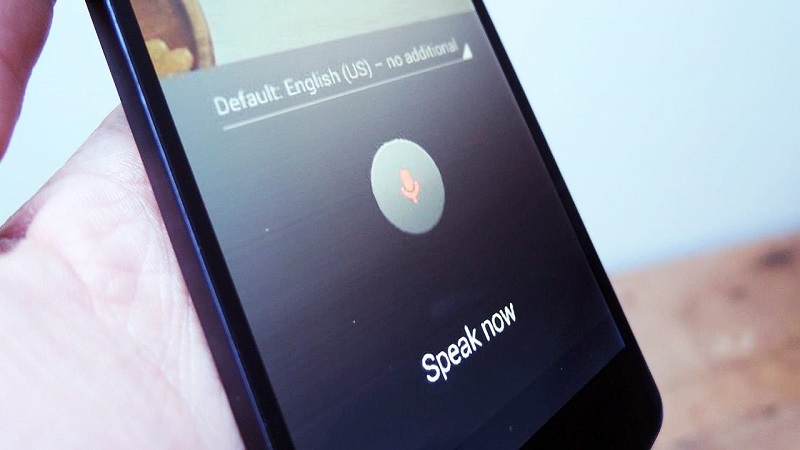
برای تایپ صوتی به محیط ساکت و گفتار آرام نیاز دارید
برای آنکه نرمافزار به درستی متوجه آنچه که میگويید بشود، لازم است با سرعت نرمال و به وضوح صحبت کنید. سعی کنید حروف را جا نندازید و یا بیش از اندازه بر روی کلمات تاکید نگذارید. به هرحال تایپ صوتی گوگل داکس یک ربات تبدیل گفتار به نوشتار است، نه یک متخصص زبان.
از آنجایی که تایپ صوتی گوگل بر اساس زبان معیار تنظیم شده است، در صورت داشتن گویشی خاص سعی کنید گفتارتان به زبان معیار نزدیک باشد تا گوگل به راحتی بتواند واژههای صحیح را تشخیص دهد.
نکته قابل ذکر در مورد این قابلیت سرعت تایپ آن است. گوگل اول صدای شما را میشنود. سپس صوت دریافتی را با خزانهی واژگانش مطابقت میدهد. نزدیکترین کلمه را نمایش میدهد. پس نباید انتظار داشته باشید به محض گفتن شما جملات برایتان تایپ شود. یکی دو ثانیه به او وقت بدهید. در صورتی که گفتهی شما نگارش پیدا نکرد مجدد و به آرامی آن را تکرار کنید.
امکانات فوق العاده برنامه های گوگل را بیشتر بشناسید:
برای استفاده از علائم نگارشی میتوانید از کیبورد استفاده کنید، اما جالب است بدانید طراحان تایپ صوتی گوگل در وورد، فرمانهایی را برای وارد کردن علائم نگارشی در نظر گرفتهاند. متاسفانه فرمانهای صوتی علائم نگارشی در حال حاضر تنها برای زبانهای انگلیسی، فرانسوی،آلمانی، اسپانیایی، ایتالیایی و روسی در دسترس هستند.
با اینحال در صورتی که بخواهید متنی را به زبان انگلیسی تایپ کنید، میتوانید از فرمانهای صوتی که در ادامه به آنها اشاره خواهیم کرد استفاده نمائید:
• جهت تایپ ویرگول تنها کافیست کلمهی Period یا Comma را بیان کنید.
• جهت ایجاد علامت سوال بگوييد Question mark.
• برای تایپ علامت تعجب بگویید Exclamation mark
• برای ایجاد پاراگراف جدید یکی از دو عبارت New line یا New Paragraph را بیان کنید.
علاوه بر علائم نگارشی دستورات صوتی نیز تنها برای زبان انگلیسی ایجاد شده که به صورت اختصاری به آنها اشاره میکنیم:
• انتخاب متن (کلمه، عبارت، جمله، پاراگراف یا تمام متن) دستور صوتی: Select
• برای قالببندی متن تنها کافیست عبارت مربوطه را به زبان بیاورید. برای مثال: Apply Heading [1-6] یا apply normal text.
• جهت تغییر اندازهی قلم: Decrease font size یا increase font size.
• برای ایجاد ویرایش در متن نام عمل مورد نظر و بخشی از متن که میخواهید را بیان کنید. برای مثال Copy, cut, paste, delete (word or phrase).
• حرکت در سند: move to next/previous, heading, line, misspelling, paragraph
چنانچه به دنبال دستور خاصی هستید که در اینجا بیان نکردیم، میتوانید بر روی پنجرهی شناور آیکون میکروفن کلیک کنید. در قسمت پایین سمت راست علامت سوالی نمایش داده میشود. میتوانید در این بخش دستور نگارشی خود را جستجو کنید.
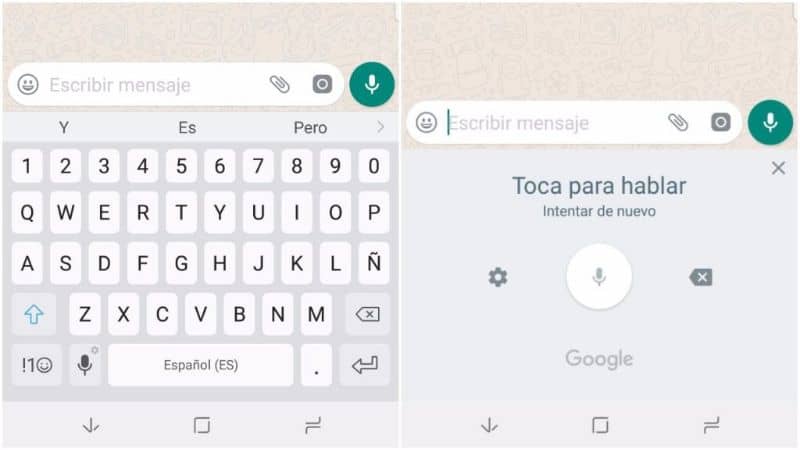
کیبورد صوتی گوگل در اندروید از اکثر زبانهای دنیا پشتیبانی میکند.
تایپ صوتی گوگل به صورت پیشفرض در گوشیهای اندروید امکانپذیر است، پس تنها کاری که باید انجام بدهید فعال کردن این قابلیت میباشد.
• وارد تنظیمات گوشی خود شوید.
• گزینهی Language & keyboard را انتخاب نمائید.
• اگر از اندورید 7 به بالا استفاده میکنید ابتدا باید وارد بخش Management و سپس Language & keyboard شوید.
• در منوی باز شده گزینهی Google voice typing را انتخاب نمائید.
• در بخش بعدی باید زبان مورد نظر خود را انتخاب کنید. در لیست باز شده به دنبال زبان فارسی بگردید. و سپس آنرا انتخاب کنید.
حالا که تایپ صوتی گوگل را در اندروید فعال کردید در هر صفحهای که نیاز به تایپ پیدا کردید کافیست پس از نمایش کبیورد گوشی بر روی آیکون میکروفن کلیک کنید. این آیکون معمولا در قسمت سمت راست کیبورد گوشیهایهای اندروید نمایش داده میشود.
بر روی آیکون میکروفن ضربه بزنید. به صورت معمول پس از لمس میکروفن، صفحهی کلید حذف میشود و صفحهی بزرگی نمایش داده میشود که میکروفنی در مرکزش به چشم میخورد. بر روی میکروفن مجدد ضربه بزنید تا گوگل شروع به شنیدن شما کند. حالا شروع به صحبت کنید، خواهید دید که برنامه به صورت هوشمند گفتههای شما را به نوشتار تبدیل میکند.
تبدیل گفتار به نوشتار فارسی در اندروید درست مانند قابلیت تایپ صوتی گوگل ویندوز عمل میکند. تنها کافیست واضح و شمرده شروع به صحبت کنید.
گوگل برای کاربران آیفون، آیپد و آیپاد نیز تایپ صوتی ویژهای در نظر گرفته است. برای این منظور کاربران اپل باید ابتدا برنامهی جیبورد (Gboard) را بر روی دستگاه خود نصب کند. Gboard در IOS 9 به بالا کار میکند و با تبدیل گفتار به نوشتار به کمک کاربران میآید.
• برنامهی Gboard را نصب کنید.
• برنامهای که بتوان در آن تایپ کرد را باز کنید. (برای مثال برنامهی Note)
• بر روی فضای تعبیهی شده برای نوشتن کلیک کنید.
• آیکون میکروفنی را که برای شما نمایش داده میشود، لمس کنید.
• با نمایش گزینهی « Speak now» شروع به صحبت کنید.
• برای افزودن علائم نگارشی تنها لازم است نام عمل را به زبان بیاورید.
متاسفانه برنامهي جیبورد تنها از 15 زبان پشتیبانی میکند و هنوز زبان فارسی به این لیست اضافه نشده.
مایکروسافت در ویندوز 10 امکان جدید را در اختیار کاربران قرار داده است که اغلب موارد در بخش تنظیمات گوگل به صورت دستی فعال میشد. این امکان قابلیت تایپ صوتیست.
• ابتدا یک سند در برنامهی وورد (Word) ایجاد کنید.
• داخل سند بر روی مکانی که قصد تایپ دارد کلیک کنید
• سپس به صورت همزمان دکمهی H + windows را فشار دهید.
• در این مرحله کیبوردی رو صفحه نمایش داده میشود.در گوشهی بالا سمت چپ کیبورد، به راحتی میتوانید آیکون آبی رنگ میکروفن را مشاهده کنید. بر روی آن کلیک کنید.
• پنل تایپ صوتی برای شما نمایش داده خواهد شد.
• با باز شدن پنل تایپ صوتی، حالت گوش دادن (Listening) به صورت خودکار فعال میشود.
• حالا میتوانید شروع به صحبت کنید تا برنامه برای شما تایپ کند.
• در پایان تایپ فرمان (stop dictating) را بیان کنید تا تایپ متوقف شود.
نکتهی مهم در مورد تایپ صوتی در ویندوز عدم پشتیبانی این برنامه از علايم نگارشی است. همچنین تایپ صوتی در ویندوز تنها برای چند زبان محدود ارائه شده که زبان فارسی جزء آنها نیست.
علت سیاه شدن صفحه گوشی در اندروید و ios چیست؟ مقاله زیر را بخوانید:
تبدیل گفتار به نوشتار از طریق قابلیت تایپ صوتی قدمت زیادی ندارد. خوشبختانه گوگل بخش زیادی از برنامههای خود را بر اساس بازخورد کاربران ارتقا میبخشد. به نظر میرسد به عنوان کاربر می توانیم خزانهی واژگان و تسلط تایپ صوتی گوگل به زبان فارسی را از طریق ارسال فیدبک ارتقا ببخشیم. پیشآگاهی استفاده از تکنولوژی Voice Typing خوب به نظر میرسد. و احتمالا در آینده دیگر نیاز به جزوهنویسی، پیادهسازی فایلهای صوتی و حتی استفاد از کیبورد نخواهیم داشت.
نظر شما در موردتایپ صوتی گوگل داکس چیست؟ فکر میکنید چه امتیازهایی را به زندگی ما اضافه میکند؟
چگونه تایپ صوتی گوگل در اندروید فعال کنیم؟
وارد تنظیمات گوشی خود شوید.
گزینهی Language & keyboard را انتخاب نمائید.
اگر از اندورید 7 به بالا استفاده میکنید ابتدا باید وارد بخش Management و سپس Language & keyboard شوید.
در منوی باز شده گزینهی Google voice typing را انتخاب نمائید.
در بخش بعدی باید زبان مورد نظر خود را انتخاب کنید. در لیست باز شده به دنبال زبان فارسی بگردید. و سپس آنرا انتخاب کنید.
چگونه تایپ صوتی گوگل در آیفون فعال کنیم؟
گوگل برای کاربران آیفون، آیپد و آیپاد نیز تایپ صوتی ویژهای در نظر گرفته است. برای این منظور کاربران اپل باید ابتدا برنامهی جیبورد (Gboard) را بر روی دستگاه خود نصب کند. Gboard در IOS 9 به بالا کار میکند و با تبدیل گفتار به نوشتار به کمک کاربران میآید.

بررسی گوشی سامسونگ اس ۲۴ اولترا به همراه تست گیمینگ و کیفیت دوربین ها
فاطمه
خیلی خوب بود کمک کرد اما اگه بخوام داخل چت باکس کلاس آنلاین صوتی تایپ کنم چی؟راهکاری دارین؟
فرهاد
واقعا یک کار بسیار نیک است